excel中复制表格的方法
发布时间:2016-12-02 17:23
相关话题
在Excel中录入好数据以后经常需要用到复制表格的功能,因为这个功能可以不用让录入者重复录入一些数据,具体该操作呢?下面是小编带来的关于excel中复制表格的方法,希望阅读过后对你有所启发!
excel中复制表格的方法:
复制表格步骤1:首先打开一张表格,可以看到,新建表格里默认有三张表。这里的表1将作为被复制模板。
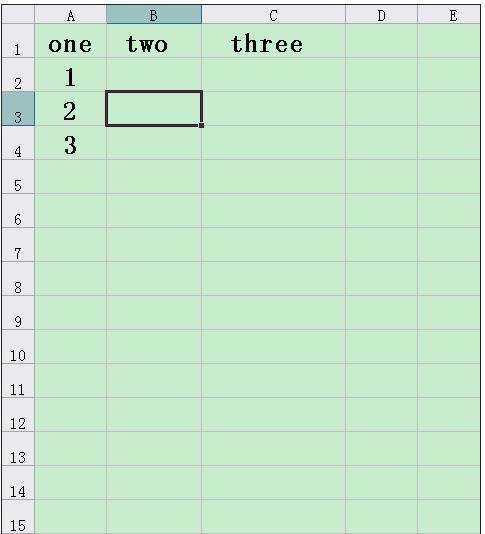
复制表格步骤2:若只需要复制几张表格,在表1用鼠标点击左上角箭头所指位置,可以看到表1被全部选中。
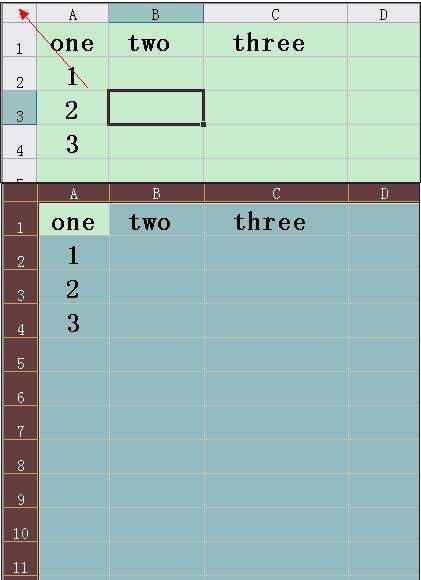
复制表格步骤3:鼠标右键表1的任意地方,在弹出的菜单选择复制。
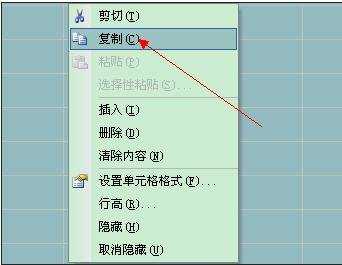
复制表格步骤4:切换到表2,同样用鼠标点击左上角鼠标所指位置,选中整张表2。
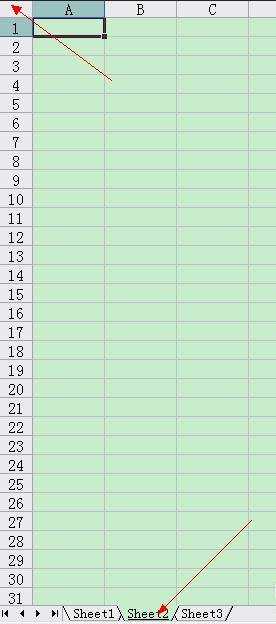
复制表格步骤5:鼠标右键表2的任意地方,在弹出的菜单选择粘贴。可以看到表格2复制成功。
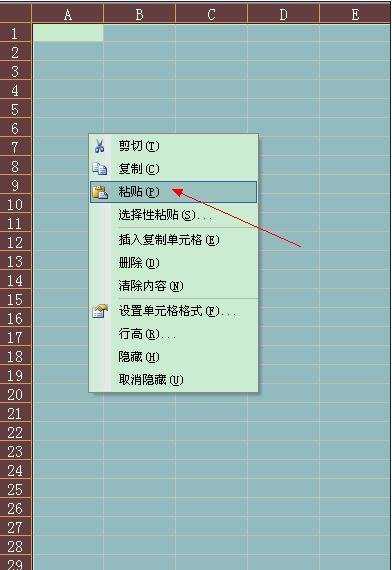
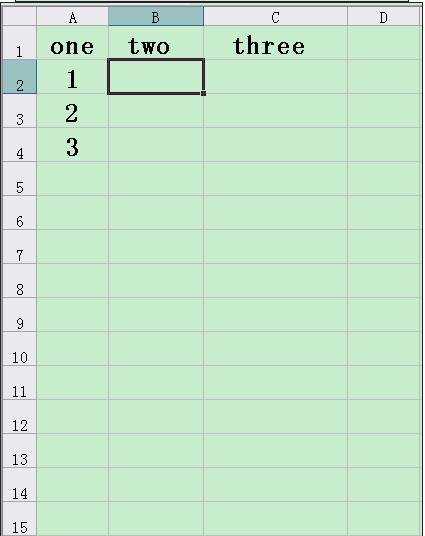
看了excel中复制表格的方法还看了:
1.复制excel表的方法
2.excel复制工作表的方法
3.excel2010复制工作表的方法
4.Excel单元格复制的方法
5.excel表格查找后复制的方法
6.Excel工作表的复制与移动技巧
7.excel复制表格的教程

excel中复制表格的方法的评论条评论